如何解决U盘插入电脑后却不显示的问题
日常工作生活中,我们可以使用U盘来存储或移动文件,但如果我们的U盘插入电脑后,却不能显示的话,应如何解决呢?接下来就由小编来告诉大家。
一、卸载移动存储设备
1. 第一步,打开电脑后,通过快捷键ctrl+r打开运行窗口,在打开右侧的输入栏内输入指令control,再点击确定按钮,进入控制面板页面。
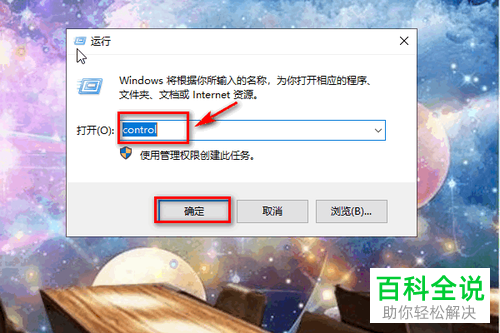
2. 第二步,切换至控制面板页面后,点击硬件和声音分类下方的查看设备和打印机按钮。
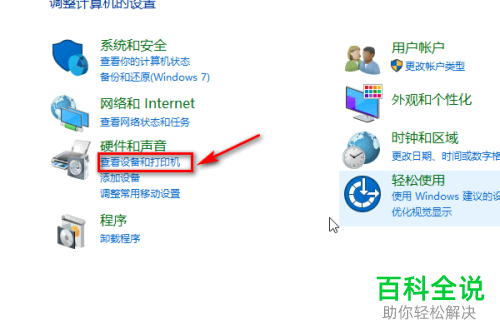
3. 第三步,在打开的设备和打印机界面,找到名为flash disk的移动存储盘,也就是我们的U盘,然后点击选中该设备。
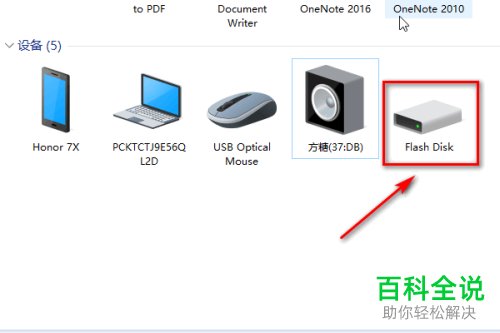
4. 第四步,选中设备后,点击鼠标右键,然后点击弹出菜单中的卸载设备选项,最后重新插入U盘即可。

二、更新驱动程序
1. 第一步,还是打开控制面板页面,然后点击硬件和声音选项。
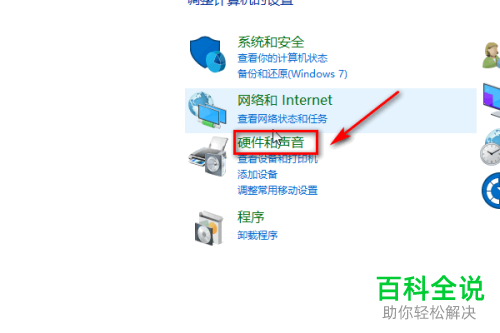
2. 第二步,进入硬件和声音页面后,点击设备管理器按钮。
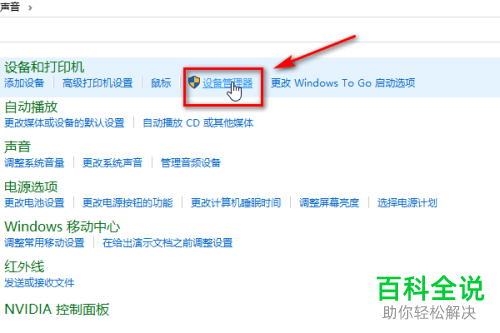
3. 第三步,跳转至设备管理器页面,然后找到通用串行总线控制器功能并将其展开,再点击usb大容量存储设备。
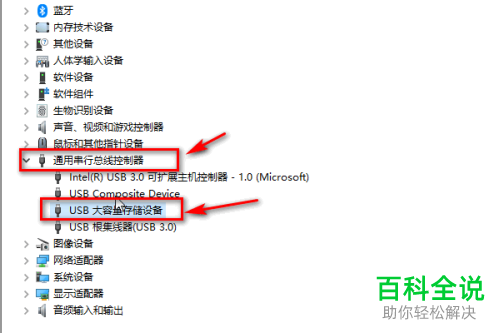
4. 第四步,选中usb大容量存储设备后,点击鼠标右键,再点击弹出菜单中的更新驱动程序选项。
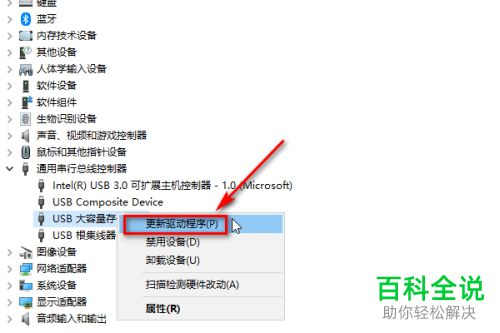
5. 第五步,在弹出的窗口中,点击自动搜索更新的驱动程序软件选项。
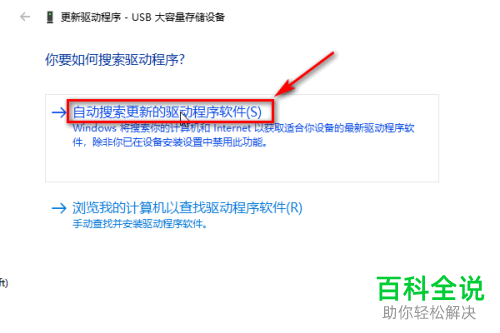
以上就是小编为大家带来的电脑中插入U盘却不显示的解决方法。
赞 (0)

